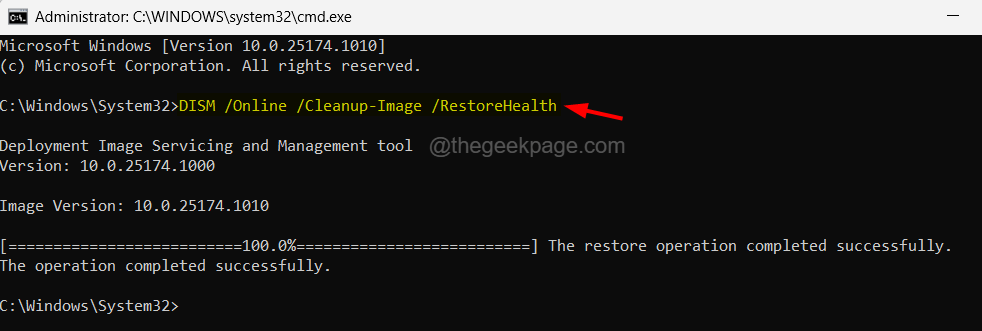כך תשבית את התכונה תיקון אוטומטי או בדיקת איות ב- Windows 10. זה משבית את התכונה 'השלמה אוטומטית' גם אם אתה משתמש באפליקציית דואר. משתמשים רבים מתלוננים על כך שהתיקון האוטומטי אינו נכבה למרות שינויים שונים של המשתמשים. להלן מספר פתרונות לתיקון מוחלט של הבעיה.
שלב 1 - שימוש בהגדרות
1. לחץ על הַתחָלָה לַחְצָן.
2. לחץ על סמל בצורת גלגל שיניים כדי לפתוח הגדרות.
3. לחץ על מכשירים.
4. לחץ על הקלדה מהחלונית השמאלית.
5. לְמַתֵג כבוי את כל האפשרויות בצד ימין.

שלב 2 - הסתר את כל סימני ההגהה
1. פתח את אפליקציית הדואר.
2. כעת לחץ על דואר חדש להתחיל לחבר דואר חדש.
3. כעת לחץ על סמל החץ כלפי מטה הנמצא בצד ימין של פוּרמָט.
4. כעת לחץ על אפשרויות.

5. כעת לחץ על סמל החץ כלפי מטה הממוקם משמאל לזום.
6. מהתפריט שצץ, סמן אפשרות הסתר את כל סימני ההגהה.
7. בחר גם בשפה בה אתה כותב דואר זה.

פתרון 3 - שימוש ב- gpedit.msc
1. ללחוץ מקש Windows + r יחד לרוץ פתוח.
2. לִכתוֹב gpedit.msc בו ולחץ בסדר.
3. כעת, עבור לנתיב הבא בצד שמאל של חלונית gpedit.
תצורת משתמש -> תבניות ניהול -> לוח בקרה -> אפשרויות אזור ושפה
4. כעת לחץ כדי להפעיל את שניהם כבה מילים עם איות שגוי ו כבה מילים עם איות שגוי